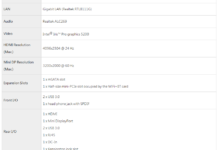Tag: 台式機
Alienware Area-51 評測台式機
序言
每年的聖誕節之前都是Dell新品的爆發點,今年我們已經看到了數款重磅產品的發佈,其中包含了全新的Alienware 13遊戲筆記本,U3415W曲面顯示器,以及徹底大改款的台式機Area-51,這些新品Chiphell都會為大家逐一獻上評測,今天要給大家首先帶來的絕對可以算是明星中的明星:Area-51.
產品規格
Area-51的配置基於Intel最新的高端平台X99芯片組,配置方面靈活性較高,從低到高基本上覆蓋了如今性能PC,或者說遊戲PC所能涉及到的所有性能級產品領域,今天我們評測的這台為大陸第一批上市的配置中最高型號,擁有旗艦的Intel i7-5960X處理器,32GB記憶體,512GB SSD以及雙NVIDIA Titan Z顯卡,其它規格如下圖:
外觀解析
任何事情,都還得從開箱說起...
沒有什麼附件,就一根電源線,注意,電源線是16A大口的
機箱其實不大,但保護得很好,泡沫很大,所以外箱的體積也就有點驚人了
保護用的紙板用不用這樣萌..
機器就這樣躺在泡沫里
作為大改款,Area-51絕對改變得夠徹底,當初Alienware那流線型的台式機外形如今徹底被棄用,取而代之的,是菱角分明的三角形工業設計,就整個側面的三條直線又與已經發佈了的新款遊戲筆記本相呼應.因為外觀這東西很主觀,我覺得用我自己的看法來影響大家的判斷是不公平的,所以我不會直接評價新的三角形設計我自己是否喜歡,但我可以肯定的是,當這樣的實物在你面前的時候,其霸氣程度以及整個工業設計的美感,新Area-51絕對擁有當之無愧的王者風范.
三角形看上只是外觀炫酷,但其實用起來是有其使用體驗提升之道的,舉例說,朝上的前面板用戶在開關機的時候更加便利,後面板插拔接線的時候也變得更加容易,大家比劃一下就明白其中的人性化之處了
整個左右兩側都是和筆記本A面相呼應的工業設計,通電後三條線條會亮燈
前面板巨大的格柵並非只是裝飾,而是散熱系統的進風源
我很希望能通過照片把前面板的進風槽展現出來,但發現不管是什麼角度都很難看清
既然如此我只能口述一下,在前面板後面,藏着一枚12cm的進風風扇,最大可以安裝兩枚,等後續拆解的環節我們再從內部看個究竟
三角形的每個角都有鏤空的設計,這樣搬運起來相對比較順手些
Alienware似乎非常在乎光存儲用戶的需求,至今在任何一款筆記本上都保留有光驅,更別提這次的台式機了,下圖為吸入式的光碟機
前面板接口分別為耳機,麥克風,USB 3.0x2以及多功能讀卡器
前面板的Alienware Logo,同時也是Power開關鍵
機箱後面板一欄
頂部有個開關,平時用螺絲鎖着,擰掉螺絲後就可以方便地開關兩側面板
後面板頂部的12cm風扇,識貨的朋友應該已經認出來這是來自日本電產Nidec
PCI擋板共計8根,最大可兼容四塊顯卡,多卡時不需要連接數據線的顯卡會用防塵套蓋住接口
下置的電源
沉重的機箱底部有兩塊多邊形橡膠條負責承重
但如果大家覺得質感不夠好的話,附件里的獨立底座可以替換上去讓機箱的整體感更美
拆解解析
Area-51的面板雖然外面是塑料件,但里面的鍍鋅鋼板讓整個面板依然十分沉重.
側板上的觸點是為了發光源的導電
先打開背部側板,發現所有硬盤都放在了這里,作為品牌機,Alienware的研發思路的確超前,要知道就算DIY機箱里也沒幾個把硬盤放在機箱背部的
一共四個硬盤位,最下面的是4TB的WD綠盤
主硬盤為三星 512GB SSD
吸入式光碟機
品牌機的好處就是,各種定製化,我們看到這樣一塊小小的PCB上插滿了各種用途的走線
再來看機箱的正面內部解析
前面板下方的風扇,對着顯卡伺候的
上方I/O面前後面也有一枚12cm進風風扇,在這枚風扇的下方是有另外一個12cm風扇固定位的,但原廠並沒有安裝
顯卡都用了加長的支架來達到固定作用
雙Titian Z說實話有點過時了,雖然依然很霸氣很土豪很任性..
還有用一根PCI-E插槽空閒着
記憶體一共四根插槽
別認為OEM電源傻乎乎的老大一個還沒上過漆,這可是台達代工1500W 80PLUS拿Gold的大殺器
全模塊電源線,給玩家自己包線保留了可能性,電源模塊接口方面還有一個PCI-E接口空閒着
PCI擋板都是快拆式的
CPU散熱使用了一體式的水冷散熱器,果然與時俱進.
自定義燈效
燈效一直都是Alienware產品的一大特點,雖然如今的燈效不再那麼花哨了,但整個產品所帶來的視覺沖擊力依然存在.
性能測試
開機進入後的桌面,壁紙當然少不了.
內置壁紙還有不少選擇
在開始測試性能之前,先讓我們來看看Alienware Command Center 4.0軟件.進入軟件首先看到的是"Thermal Controls",看來Alienware把高端主板配套軟件的那一套玩得很熟練了
所有偵測項目用戶可以自己選擇是否在桌面上增加單獨的動態圖標
所有機箱風扇都可以讓用戶自定義轉速策略
"AlienFX"當然就是將自定義燈效系統了,共有9處發光處,可獨立自定義燈效,還能調節亮暗,總之炫酷效果包你滿意
各種燈效的動作自定義功能
"AlienFusion"是電源管理系統.
可修改的電源管理參數很豐富
"AlienAdrenaline"自定義系統監控模式設置
"OC Controls"當然就是超頻用的系統,品牌機還能提供如此人性化的超頻功能,實在也就只有在Alienware才能見到
除了剛剛智能化的簡單超頻之外,軟件也提供了擁有豐富選項的深度超頻調節
除了CPU記憶體也支持超頻
其它軟件包括了所有Dell預裝系統都有的備份軟件
然後還有個Aliden的特別版
CPU採用Intel最新X99平台的旗艦型號i7-5960X 3.00GHz
CPU規格一覽
記憶體為DDR4 2133 32GB四通道
GPU為Titan...
GAIA G1 評測台式機
序言
評測開始之前又要跟大家扯DIY文化了.最早我們剛開始接觸PC的時候,DIY的目的性都是單純一味地省錢,所有人都知道DIY的比直接買整機要便宜.至今雖然此觀念依然占據了絕大多數的消費者心理,可Chiphell的DIY呈現的確是另一種美,一種用戶投資更多金錢時間和精力親自動手參與其中來組建滿足自己特殊需求(外觀,靜音或性能)的DIY,從整體數據來看我們所談及的這種DIY文化在中國依然還是小眾,但我們DIY的質量在近幾年卻發生了翻天覆地的變化. 基於以上這個過程,越來越多的DIY佳作在Chiphell中出現,隨機傳播,被更多用戶接受,被用戶倣傚.不過DIY的本質並沒有變,哪怕大家照着心儀的作品直接去依樣畫葫蘆,免去的只是少走的彎路而已,DIY本質上更多的金錢,時間和精力不可避免地依然會發生,對於一些用戶來說,金錢能解決的問題從就不是問題,向他索取時間和精力反而就很成問題了
在美國有很多貼近DIY群體的PC整機品牌,他們從來不去定製自己的機箱,也沒有很大的公司去做鋪天蓋地的營銷,他們一直在堅持做的是將優秀的DIY整機產品解決方案納入自己的品牌中,與時俱進地推出各種不同定位的品牌整機,他們是品牌機沒錯,但他們的靈感卻是來自於DIY領域,准確地說,他們這些品牌做的是將DIY中的精華流水線化量產化,如今,我們身邊也誕生了這樣的品牌:GAIA
產品規格
GAIA(中文名:蓋亞),品牌的創辦者源自於一群很有資歷的DIY從業人員,他們僅提供線上銷售,但在售後方面卻能首先本地化的服務.G1是目前GAIA在銷售的產品線中最入門的產品,雖然如此,其配置卻一點不"低性能",主要規格如下,如果用戶不滿意部門配件的使用,還可以靈活地更改,調高調低均可滿足用戶
目前為止,GAIA整機里的配件都是用戶可以自己在市場上買到的,這點我不想避諱,因為想省錢從來就不是我們所談及DIY的價值取向,更不是GAIA想要去涉及的消費群體,就像我文章一開始說的那樣,GAIA的存在價值在於將優秀的DIY作品量產化,這個"量產"依然是需要人工DIY去組建的,只不過過程由GAIA替用戶去操作了,省去了用戶自己DIY的門檻和時間精力,那也就不難理解GAIA的整機價格會比自己DIY的更貴,如果你非要說"為何我自己不去DIY一台一模一樣的呢?",那隻能說明你圖樣圖森破,根本無法理解人的時間和精力是有限的,我們當然應當把有限的時間精力用在投資回報率更高的事情上,而不是18歲讀書的時候DIY,23歲工作了DIY,28歲結婚了DIY,30歲有孩子要天天換尿布餵奶了還DIY,當然了,有一點是可以不變的,那就是對於產品本身品質的追求.下面是GAIA的一些品牌壁紙
產品解析
產品解析部分更像是簡單的配件介紹,因為這些單獨的配件很可能以往已經在Chiphell的評測室里見過.產品的外箱.
外箱里還有一個附件箱.
附件箱里保留了主板的說明書及外置WIFI天線,附贈了一副手套和一把螺絲刀,各個配件的包裝不再保留讓用戶擔心存放問題,凡是日後質量出現問題了都可以找GAIA官方解決售後問題
GAIA G1用的是Lian Li Q33,這是一台Mini-ITX的機箱,特點是上下雙層的設計
機箱上原先Lian...
Dell XPS 18 評測台式機
序言
測試了那麼多的XPS系列筆記本,最後一款XPS系列的評測我們換下口味,這次的XPS 18即是筆記本,又是台式機,甚至你還可以理解為平板電腦,雖然這類產品隨着Windows 8上市之時就已出現,但想要改變用戶使用習慣談何容易,不過對於我們Chiphell而言到還是頭一回評測相關產品,那就讓我們來看看到底好用不好用吧.
產品規格如下,XPS 18使用的是筆記本的標配配置,屏幕為18.4"的可觸屏IPS屏,分辨率為1080P,重量為2.28kg左右,重麼?跟遊戲筆記本不起來到還好吧,不過這貨的便攜性問題不在於重量,而是體積
包裝和附件
因為XPS 18自身並不帶鍵盤,所以附件中贈送了一套無線的鍵盤和鼠標.
鼠標並沒有太多功能鍵,造型也很不"人體工學",一切只為配合產品的簡約風格
產品來自羅技
巧克力浮島式鍵盤
右上角有電量指示燈
同樣也是來自羅技的貼牌
電源適配器
電源適配器的額定功率為65W
產品本土的包裝風格還是和其它XPS筆記本系列如出一轍
產品解析
說XPS 18更像是個大號的平板一點不假,除了尺寸其它細節和平板一樣樣的.
左上角的Dell Logo
中間的前置攝像頭和光感原件
中間下方靜電觸摸式Win按鍵
XPS 18的背面一覽,背面採用的是鋁合金外殼
背部的上方邊緣部分有一條寬寬的橡膠條,目的是為了增加握感
背部中間的Logo
背面下方兩側有可以打開的支架
打開後就可以作為支撐點讓產品豎立起來
右下角的支架和Intel+M$的貼標
下面一排為散熱口
左側背面有一個SD卡讀卡器
左側按鍵一覽,分別是電源,USB 3.0x2,3.5"耳機,左揚聲器,音量加減按鍵
右邊按鍵一覽分別是電源,右揚聲器.
背部的XPS Logo非常隱蔽
XPS 18的頂部厚度與一般平板來說差別不大
但是底部的厚度就比較誇張了,中間下方有充電用的觸電
平時放在桌面上可以這樣擺放
如果你覺得這還不夠大話,附帶的底座會讓XPS 18的功能性大增
底座為金屬材質,大家完全可以放心其可靠度
底部為了增加牢固度,使用了整塊的橡膠
這里也有金屬觸點,與產品接觸的區域也使用了橡膠防刮傷
原來底座可以直接連接電源適配器,通過金屬觸點實現充電,而這里就是提供電源線連接的區域
上了架子後的效果圖,有點一體機的感覺,只不過配置差了些
支架可上下翻轉的最大角度示範
屏幕解析
評測測試環節使用Spyder4 Elite專業校色器,所有測試結果均建立在120亮度/6500K色溫的基礎上.
這塊1080P分辨率的18.4" IPS屏幕最大亮度為218左右,默認色溫6478K非常接近標準的6500K
顯示器色域為96%的sRGB以及75%的AdobeRGB
屏幕亮度均勻性表現中規中矩
色彩准確度表現令人滿意
下面是可視角度的測試,首先是正面的直視圖
往下斜視的色彩和亮度均未出現明顯變化
往上斜視的色彩和亮度依然未出現明顯變化
左右兩側的斜視證明了IPS的優勢
性能測試
系統自帶軟件不再重復介紹,大家可以參考之前的XPS系列評測.
評測的這台CPU為高配的i7-4510U,正好就是剛剛Intel升級過的新型號
CPU規格一覽
記憶體為雙通道8GB DDR3 1600
內置顯示核心的GPU-Z截圖信息
硬盤來自東芝的256GB
AS SSD Benchmark跑分數據
PCMark 8 Home...
GIGABYTE BRIX GB-BXi7-4770R 評測台式機
序言
前不久Chiphell已經為大家評測過了技嘉BRIX主流的兩款產品,分別是基於Intel平台的BXi7H-4500以及AMD平台的BXA8-5545,雖然產品有不錯的吸引力,但這還並不是真正的旗艦級型號,因為今天要給大家評測的BXi7-4770R才是.
因為很多產品細節和此前相同,所以這次的評測會儘量避開重復的部分,望大家理解.首先來看看硬件規格,CPU方面使用了Intel i7-4770R處理器,其它規格如下圖
產品解析
產品的外包裝.
產品本體和附件一覽,我們依然看到了顯示器背板支架的支持
電源適配器來自FSP,輸出功率為135W,之前評測的2台都是65W
產品本體,外觀看上去非常低調...頂部是Power按鍵
雖然有一些刻意的設計感,但我還是想說"好低調".正面有USB 3.0x2和音頻/光纖輸出接口
機箱周圍的散熱孔比主流型號多了
這邊更多
背後的接口依次為電源,HDMI,MINI-DP,LAN,USB 3.0x2
底部一覽
拆解解析
拆解方法和其它型號並無差異.注意頂蓋內部也有一個額外的2.5"設備的支持.
SSD和記憶體與上次測試使用相同的型號
再看看內部的散熱系統,會發現這次用料猛了好多,如果對比其它主流型號會發現它們才是"逗比"而已~
純銅的散熱塊外加大尺寸的離心扇,這已經不是筆記本的散熱系統了,這絕對是1U服務器的標準
拆掉風扇,散熱塊亮閃閃的
重點來了,CPU的DIE好大
普通第四代酷睿的DIE都是長條形的,但這個是方形,大家可以自己和之前評測的BRIX拆解部分對比一下
性能測試
這塊i7-4770R的來頭可不小,我們可以看到TDP高達65W的功耗怎麼可能來源於移動領域,所以,跟其他BRIX或者NUC不同的是,i7-4770R根本就是披着羊皮的狼嘛.
CPU官方規格一覽,4核8線程,默認3.2GHz最高睿頻可至3.9GHz
記憶體還是8GB的DDR3 1600
i7-4770R除了CPU部分強悍之外,GPU部分也擁有足以傲人的實力,當然了,和獨顯比就有點吹毛求疵了,我只能告訴你這是目前最強的集顯
PCMark 8 Home conventional得分為3314
PCMark 8 Creative conventional得分為3573
PCMark 8 Work conventional得分為3482
3DMark跑Fire Strike的得分: 1324分.這個分數比HD4400足足要高了一倍有餘,比HD8510G的APU也要高了近一倍,這就是為何很早開始我就認為AMD名存實亡了
3DMark跑Fire...
Alienware X51 評測台式機
序言
在Mini-ITX還沒有如今炙手可熱的地位之前,"准系統"也算是一個頗受玩家追捧的小型PC整機的解決方案,不過和Mini-ITX不同的是,准系統因為是一整套的解決方案,通常最終的產品是以機箱+電源+主板等這樣的打包捆綁式銷售模式面向零售用戶,而有實力定製這些配件的系統類廠商,不外乎常年"業界領先"的那幾個財大氣粗的大品牌,至於產品嘛,一不小心,准系統就被做成了毫無性能可言的微型機...各種吐槽還是到這里點到為止吧. 在2012年的時候,Alienware就已經看到了用戶們對於體積較小的小型系統的需求,於是推出了新一代的桌面整機X51.雖然的X51已經升級到了R2 (第二代)版,普通DIY領域里Mini-ITX配件也已是百花爭鳴,但時隔2年再來看X51的硬件和工業設計,依然能找到自己DIY也難以踰越的亮點
產品規格
R2版的X51外觀依然保持了原先的式樣,內部硬件規格則更新到了Intel Haswell 8系列平台,CPU有i5和i7兩種選擇,顯卡有AMD R9 270和NVIDIA GTX 760Ti選擇,整機寬度僅為9.5cm,高度為最高34.3cm,深度為31.8cm,重量為5.49kg,如果是我們自己DIY,這樣的硬件規格想要實現如此體積似乎目前來看依然還是不可能完成的任務,可見Alienware的預見性足足領先了DIY群眾們長達2年之久.
附件解析
產品先從附件開始為大家介紹.
附件一覽
這個碩大的Alienware Logo貼紙質感做的不錯
附贈的Alienware遊戲鼠標
X51因為體積的原因,放棄了標準的ATX電源,而是用的AC/DC適配器,功耗達到了330W
再來看看這個是配體的龐大體積,好在不用擔心便攜性
這里又是什麼附件呢?
原來是附贈的遊戲鍵盤
可惜鍵盤為薄膜結構
鍵盤上方擁有多媒體功能鍵
產品解析
可能大家已經不是第一次看到X51了,畢竟外觀方面2012年上市至今並未發生變化,不過既然Chiphell是首次評測那就當成新品的測試來對待外觀吧.
細長的機箱前面是採用了反光度極高的鋼琴烤漆效果
換個角度看一下
下方的Alienware Logo,與其它外星人的遊戲筆記本和台式機完全相同
I/O接口方面為USB 3.0x2,耳機和麥克風接口
另一側是豎立安置的吸入式光驅位
位於頂部的,是Power按鍵
機箱頂部的格柵實際有散熱的風道
位於機箱兩側的發光源,Alienware的每一款產品必然會有提供讓用戶自定義燈效的特點
Alienware的外形字體品牌Logo
再來看看另外一側
個人一直覺得Intel和Microsoft的Logo貼紙會和Alienware這樣的高端產品略顯格格不入
機箱尾部一覽
I/O接口分別是光纖輸出,同軸輸出,USB 3.0x4,USB...
Intel NUC D54250WYK 評測台式機
序言
可能是Intel與Apple合作之後看到了Mac Mini的成功,Intel與7系列芯片組中第一次推出了自己的NUC產品理念.什麼是NUC?"Next Unit of Computing",這就是Intel賦予這個新系列的名稱,但是很多用戶並不瞭解NUC,甚至在中國的官網上都很難找到它的身影,原因不在於大家瀏覽不夠仔細,而是迄今為止Intel還依然把NUC規劃在主板產品中,至於NUC現在要從什麼角度來推廣自己,未來NUC是否要開放給合作夥伴的主板和機電廠商參與其中,最終NUC又會成為如何定位的產品,可能Intel自己都沒有規劃好這一切,又或許NUC之所以誕生的唯一因素,只是因為Apple有Mac Mini,而PC領域沒有...?
產品規格
第三代NUC基於8系列芯片組,目前已有若干款產品上市,其中包括了i3以及i5兩種不同處理器的產品,今天要給大家評測的是最高配置i5版,規格如下,CPU為i5-4250U,2個SO-DIMM內插插槽,其它配置詳見下圖:
產品解析
NUC的包裝外盒,與CPU的盒裝風格高度一致.
產品信息標簽,右邊標注了內涵的部件有:主板,掛壁工具,AC電源適配器.如果我們還組成能用的PC,還需要自己另購:SO-DIMM規格的記憶體,mSATA規格的SSD,無線網卡
包裝背面
當我試圖要打開包裝盒的時候,神奇的一幕發生了...當時我就覺得Intel老牛逼了,Apple未來10年都不可能用那麼牛逼的廣告音樂來給用戶洗腦是不是..
外盒內部一覽
除了NUC產品本體,顯示器懸掛支架,AC電源線和適配器之外,還有幾張產品說明書和Intel的CPU貼紙
AC適配器來自FSP代工,功率為65W
那麼NUC到底有多小?拿一隻G700對比一下大家就應該明白了
位於產品上蓋的Power按鍵和硬盤工作指示燈,通電狀態後會呈現藍色燈效
NUC黑色上蓋為亞克力材質,四週一圈用的都是一體成型的鋁合金,只不過工業設計上真的差強人意了些,完全可以做得更加符合設計感或者科技感結果現在看上去很不上檔次
正面有USB 3.0x2以及耳機/麥克風插孔
產品背面上方是通風口,類似筆記本的散熱原理.下面是AC電源接口,Mini-DP,Mini-HDMI,LAN以及USB 3.0x2
側面還有個安全鎖
NUC的底部,進風就是從這里開孔進入的,四個橡膠腳墊里面就是螺絲,用戶需要自己打開底蓋然後進行裝配另需的配件
實戰組裝
一塊亞克力的頂蓋沒想到內部還有金屬隔板,Intel原廠的產品品質還是很好的.貼着導熱膏的是為mSATA提供被動式的導熱.
NUC內部一覽.注意下面中間位置的SATA數據和供電接口,Intel居然提供了接口但不給你多餘的2.5"硬盤位..
想要用,你就只能這樣...完全不能關閉頂蓋,實在蛋疼麼..
開始是裝機啦,除了SSD,記憶體,Wifi網卡外,還需要自備一把螺絲刀,當然了,Wifi網卡並不是必須的,如果你用有線Lan的話.這里需要注意一點,記憶體選擇必須是低壓版的DDR3L,即1.35v規格,這點大家千萬別搞錯
首先安裝Wifi網卡,擰下螺絲
插上Wifi網卡模塊再擰回螺絲
記得別忘記插上Wifi天線
接着一樣的方法裝上mSATA的SSD模塊
記憶體就更加簡單了,直接插上即可
於是就這樣完工了,簡單吧
拆解因為有一定難度,我就直接轉一下媒體的照片了,其實就是用了筆記本的那種散熱器
BIOS解析
其實我本來不准備介紹BIOS的,因為這又不是主板測試對吧.但是當我進入BIOS界面的時候,責任感迫使我逐一截屏讓大家瞭解Intel原廠產品有多厲害.
剛剛那個是簡化界面,可以看到很多實時信息,切換到另一頁是主要的配件信息
介入高級界面之後上面出現了更多的標簽欄,的確功能性,界面UI設計感都屬上層
這個BIOS居然還提供了非常詳細的,界面極度友好的圖形CPU超頻功能,我只想說有必要麼..
安全設置
電源設置選項
啟動選項,唯一的遺憾,該BIOS沒有中文選項
性能測試
NUC的系統需要用戶自行安裝,目前最新的Windows 8.1可以全部認出硬件,無需額外安裝驅動,還是非常方便的.不過測試採用的是Windows 7,下面是得分.
CPU-Z信息可以看到i5-4250U是低壓版規格,TDP僅為15W,L3=3M,雙核四線程
通過Intel官網規格繼續研究一下這顆處理器,首先頻率為1.3GHz,最高睿頻到2.6GHz,支持的記憶體必須為DDR3低壓版,內置的GPU為高於其它型號的HD5000
主板信息一覽
記憶體信息一覽
GPU-Z信息一覽.與Intel的HD4600相比,HD5000擁有更強的GPU規模,所以雖然CPU性能無法和台式CPU相比,但集顯部分是超越主流的HD4600極顯的
這一代Haswell集顯的分級
裝機使用的ADATA SP310 128GB實測性能
PCMark 7得分為4336分
3DMark跑Fire Strike的得分: 723分
3DMark跑Fire Strike...